只要你有一台电脑或者手机,都能关注图老师为大家精心推荐的海报工厂如何快速制作海报、宣传画?,手机电脑控们准备好了吗?一起看过来吧!
【 tulaoshi.com - 手机软件 】
我们在生活和工作中经常需要制作海报、宣传画等,作为没有美术功底的普通用户,使用专业的美术工具是不太现实的,往往无法做出效果很好的成品。下面小编介绍一款操作简易的海报制作软件-海报工厂的使用方法。

方法/步骤
1、在手机上下载并安装海报工厂,打开软件。
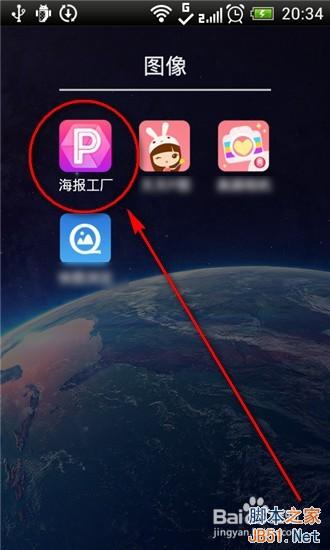
2、在海报工厂的首页包括、等功能。素材中心中有很多漂亮的素材模板。我们先来制作一副海报,点击。

3、进入手机相册,选择适合作为海报主体的图片,可以选择1-5副图片,我们先来选择其中一幅图片,点击。
(本文来源于图老师网站,更多请访问http://www.tulaoshi.com/shoujiruanjian/)
4、进入模板选择界面,在下方可以根据海报的应用环境和对象来选择合适的模板。
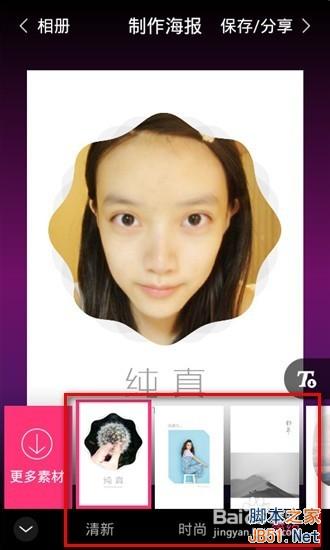
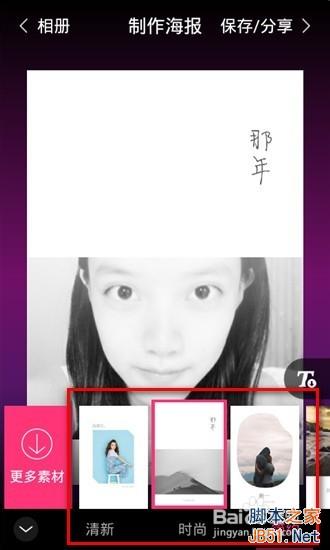
5、模板选择完成后,再来修改模板上面的文字。
如果手机中没有安装该款字体的话,可以下载对应的字体。等待下载完成后再输入海报中的文字。

6、海报图片和文字都完成后,点击。
(本文来源于图老师网站,更多请访问http://www.tulaoshi.com/shoujiruanjian/)
7、海报自动保存到相册中,同时也可以将海报分享到微信、朋友圈、微博等位置。
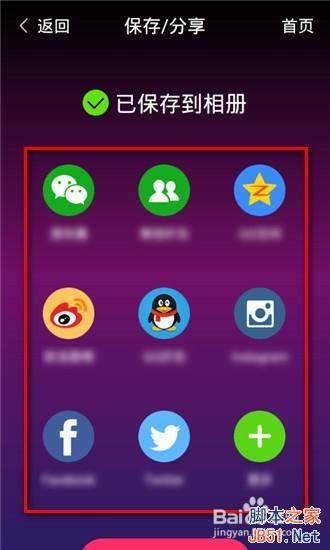
8、打开相册,就可以找到刚才自己制作的海报成品了。

9、除了使用1张图片制作海报外,也可以选择更多张图片作为素材,比如选择4张图片,点击。

10、同样选择漂亮的模板和输入海报文字后,点击保存。

11、这样以4副图片为主题的海报就制作完成了。

来源:http://www.tulaoshi.com/n/20160401/2100724.html
看过《海报工厂如何快速制作海报、宣传画?》的人还看了以下文章 更多>>